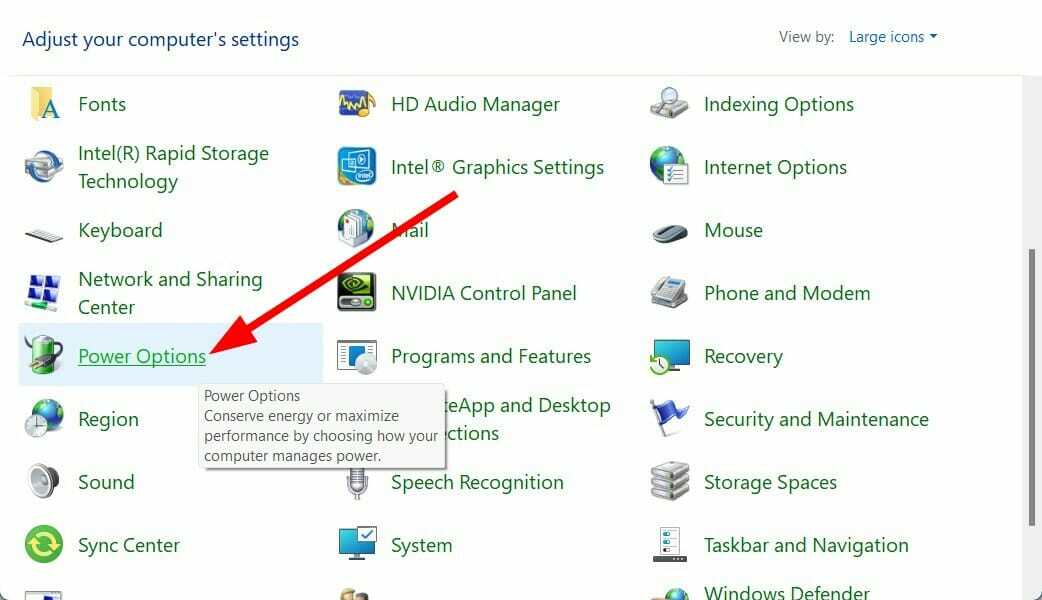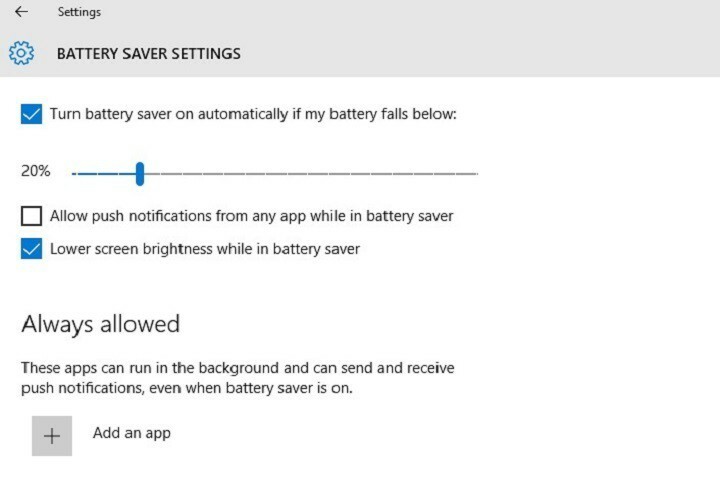
Ce logiciel maintiendra vos pilotes opérationnels, vous protégeant ainsi des erreurs informatiques courantes et des pannes matérielles. Vérifiez tous vos pilotes maintenant en 3 étapes faciles :
- Télécharger DriverFix (fichier de téléchargement vérifié).
- Cliquez sur Lancer l'analyse pour trouver tous les pilotes problématiques.
- Cliquez sur Mettre à jour les pilotes pour obtenir de nouvelles versions et éviter les dysfonctionnements du système.
- DriverFix a été téléchargé par 0 lecteurs ce mois-ci.
Table des matières
- Outils intégrés qui prolongent la durée de vie de la batterie de Windows 10
- Économiseur de batterie
- PowerCfg
- Alimentation et sommeil
- Applications tierces pour prolonger la durée de vie de la batterie de Windows 10
- Optimiseur de batterie
- Prolongateur de durée de vie de la batterie
- Entretien de la batterie
- Économiser la batterie
- [Guide] Conseils efficaces pour prolonger la durée de vie de la batterie sous Windows 10
- Désactiver la connectivité sans fil
- Ajustez les paramètres d'affichage et d'alimentation de votre PC
- Synchronisez les données moins souvent
- Baisse le volume
- Paramètres Wi-Fi et Bluetooth
- Déconnectez les périphériques inutiles
- Mettre à jour Windows pendant le chargement
- Utiliser Microsoft Edge pour la navigation
Chaque personne qui possède un appareil mobile est consciente de la frustration qui la frappe dès qu'une batterie rouge apparaît sur son écran. Les gens ne sont plus attachés à un ordinateur fixe pour effectuer leurs déplacements quotidiens, et des appareils comme les smartphones, tablettes et ordinateurs portables ont besoin d'une technique d'économie de batterie productive pour fonctionner de manière durable période.
Sans oublier que la durée de vie de la batterie des appareils modernes a été prolongée au cours des dernières années et qu'à chaque mise à jour, les fabricants se concentrent sur la façon de prolonger la durée de vie de la batterie de leurs produits.
Microsoft a également scruté la question et a lancé Windows 10 avec de nouvelles fonctionnalités intéressantes qui offrent un durée de vie de la batterie améliorée. Ils pourraient ne pas être aussi flamboyants que soutien continu mais néanmoins, certains ordinateurs portables Windows 10 sont connus pour leurs caractéristiques essentielles d'économie d'énergie.
La gestion de l'alimentation est un facteur qui peut entraîner la chute d'une machine si elle n'est pas optimisée correctement, il en va de même pour le sort des applications logicielles qui manger d'énormes morceaux de puissance.
Windows 10 est connu pour ramener certaines fonctionnalités qui aident les utilisateurs qui exécutaient auparavant d'anciennes versions du système d'exploitation à se familiariser avec le produit sans une courbe d'apprentissage énorme, comme le suggestion d'activation de l'économiseur de batterie quand il est bas.
D'autres changements majeurs qui sont modifiés sont liés aux facteurs de mobilité et aujourd'hui, nous allons vous présenter quelques outils et astuces que vous pouvez utiliser pour prolonger la durée de vie de la batterie de votre appareil mobile.
Bien qu'il existe un certain nombre d'applications et de logiciels externes que vous pouvez télécharger à partir du Microsoft Store pour prolonger la durée de vie de la batterie, il existe également quelques outils et méthodes intégrés qui feraient l'affaire si vous n'êtes pas si enthousiaste à l'idée de télécharger des fichiers externes outils.
Outils intégrés qui prolongent la durée de vie de la batterie de Windows 10
Économiseur de batterie
Windows 10 fonctionne sur des millions d'appareils, et une grande partie d'entre eux, d'une manière ou d'une autre, sont portables. Pour garantir une disponibilité maximale sur les appareils mobiles lors de vos déplacements, les développeurs Windows nous ont fourni une plus large portée pour modifier nos paramètres de batterie.
le outil économiseur de batterie est intégré directement à Windows 10 lui-même. L'objectif principal de l'économiseur de batterie est auto-défini par son nom; il limite l'activité en arrière-plan et garantit une consommation d'énergie appropriée pour les applications individuelles en cours d'exécution.
Lorsqu'il est activé, Battery Saver automatiquement :
- Arrête les mises à jour de courrier électronique et de calendrier
- Bloque les mises à jour de Live Tile
- Limite l'activité des applications en arrière-plan
Vous pouvez trouver l'économiseur de batterie en appuyant sur Windows+I boutons et spot 'Systèmes' dans les paramètres. Cherchez ensuite le Économiseur de batterie option dans le panneau de gauche. Basculez les paramètres de l'économiseur de batterie et le seuil de l'économiseur automatique ainsi que le choix des applications pouvant recevoir des mises à jour automatiques.
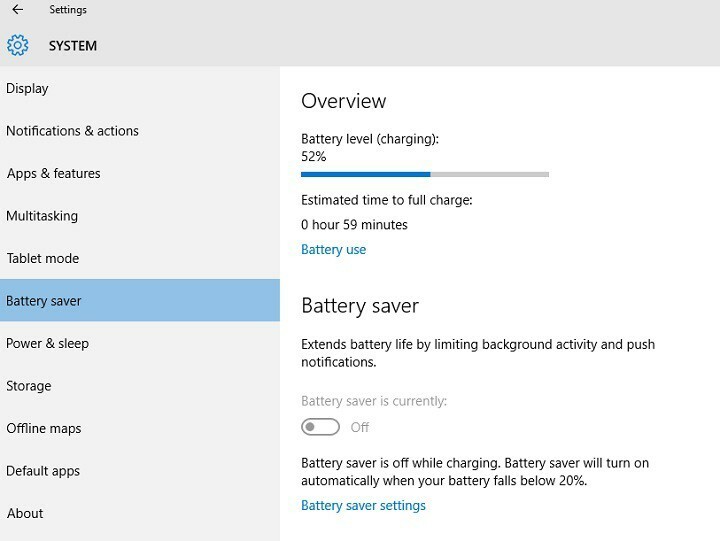
Ici vous pouvez voir la section utilisation de la batterie, cela vous aide à analyser quelles applications consomment le plus et le moins d'énergie. C'est en fait très avantageux si vous cherchez à optimiser la consommation d'énergie.
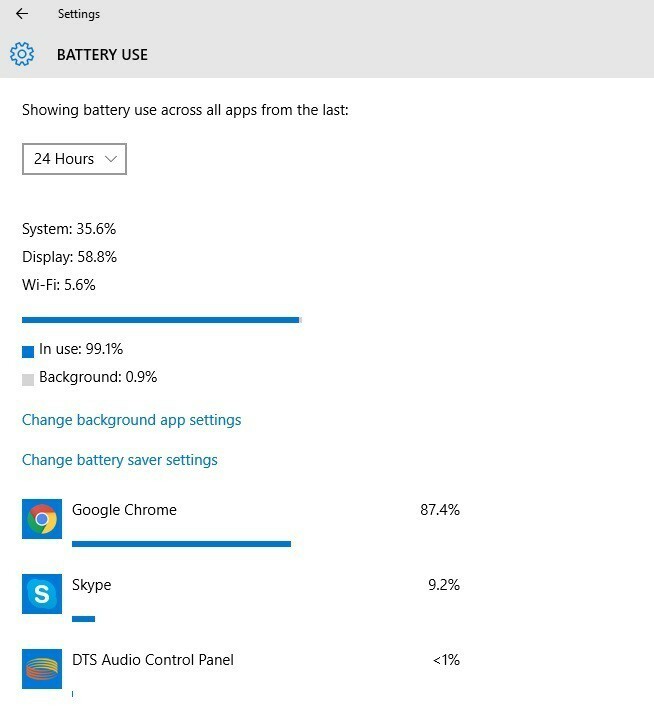
Les fonctionnalités de Windows 10 qui ne sont pas prises en charge par votre appareil n'apparaîtront pas en option. Si vous exécutez le système d'exploitation sur un ordinateur de bureau qui fonctionne sans batterie, il n'apparaîtra aucun Économiseur de batterie option.
PowerCfg
PowerCfg est un puissant outil de commande cachée qui est utilisé pour modifier les paramètres de votre batterie et vous permet de générer une liste d'appareils et de demander votre autorisation pour réveiller votre ordinateur.
Certains programmes sont également fournis avec une fonctionnalité qui vous permet de définir une minuterie qui permet à votre système d'effectuer des tâches planifiées à un moment donné.
Il est utile dans les scénarios où Windows Update fonctionne sans le savoir et peut provoquer une décharge massive de la batterie lorsque votre appareil n'est pas branché sur une source d'alimentation. le powercfg –devicequery wake_armed La commande tracera ces processus et vous avertira pour éviter tout réveil indésirable de votre appareil.
Vous pouvez suivre les processus indésirables et les désactiver.
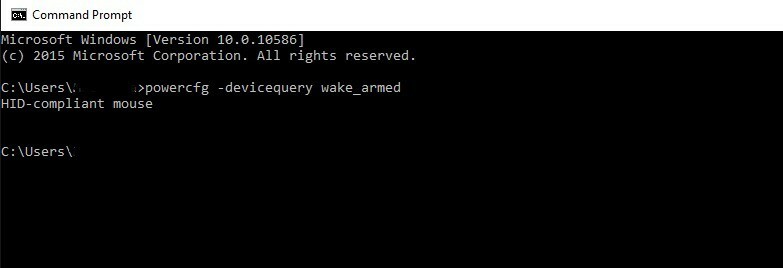
Un autre trait utile de powerCfg que vous pouvez utiliser est le powercfg /a commande, pour connaître les différents états de veille que votre système peut utiliser. Bien qu'il ne bloque pas les notifications ou les appels Skype et vous avertisse également si un e-mail prioritaire arrive même après la mise en veille de votre système et, étonnamment, ne consomme pas plus de batterie qu'une veille ordinaire Etat.
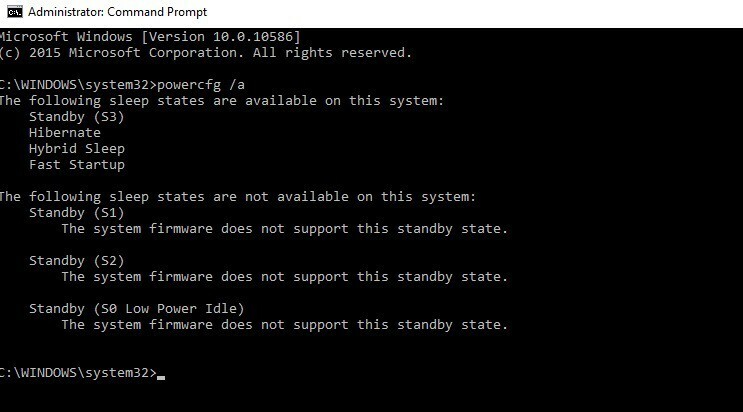
Mais le plus utile est essentiellement le powercfg /énergie commander. Cette commande évalue l'utilisation de votre système pendant 60 secondes et génère un rapport d'alimentation qui indique l'efficacité énergétique de votre système, comme vous pouvez le voir dans la capture d'écran ci-dessous.
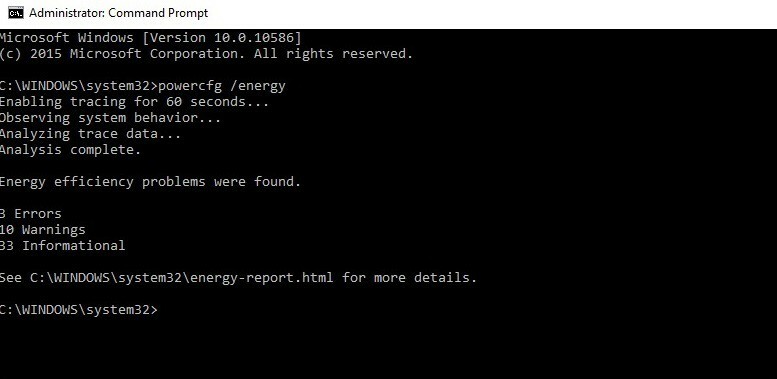
Pour les erreurs graves qui pourraient soulever des inquiétudes quant au bien-être de votre machine, examinez-les en détail dans le rapport HTML étendu.
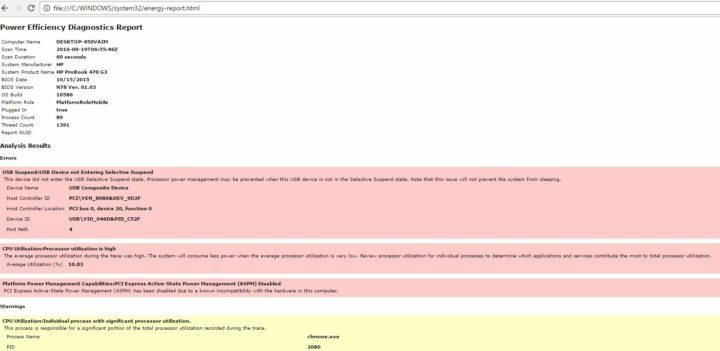
Enfin, utilisez powercfg/batteryreport pour générer une analyse à jour de votre batterie, qui comprend les taux de charge, le nombre de cycles et un historique récent de l'utilisation de la batterie et des périodes de charge. Même une lecture rapide de ce rapport peut vous aider à repérer les problèmes de batterie.
Alimentation et sommeil
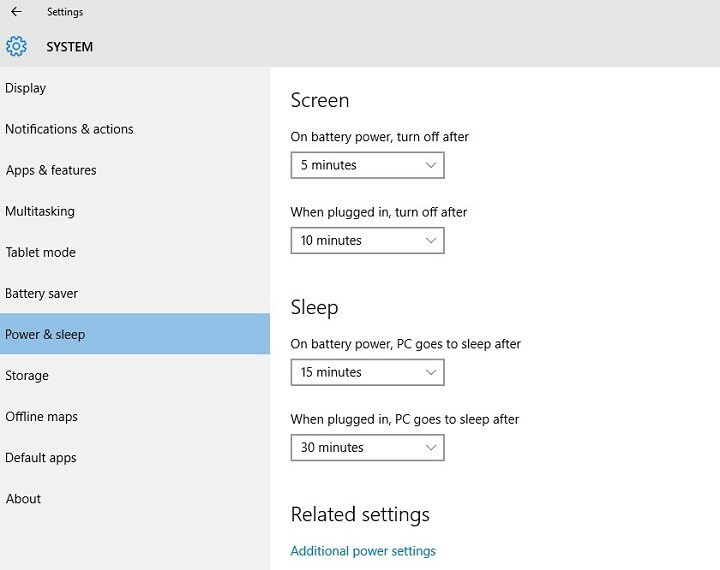
Windows 10, tout comme la version précédente 8.1, est livré avec une option intégrée d'optimisation de l'alimentation et du sommeil. Assurez-vous de choisir un nombre faible dans la liste déroulante sous le Écran section où vous spécifiez l'intervalle après lequel l'affichage s'éteindra lorsque la machine fonctionne débranchée sur une batterie.
Sous le Dormir section, configurez votre ordinateur pour qu'il passe en mode veille environ 10 à 15 minutes lorsqu'il est débranché.
Applications tierces pour prolonger la durée de vie de la batterie de Windows 10
Mais si les outils intégrés ne font pas flotter votre bateau, essayez de télécharger des applications qui sont des outils puissants en matière d'optimisation de la puissance, de capacité de la batterie et d'amélioration des performances globales de votre machine.
Optimiseur de batterie
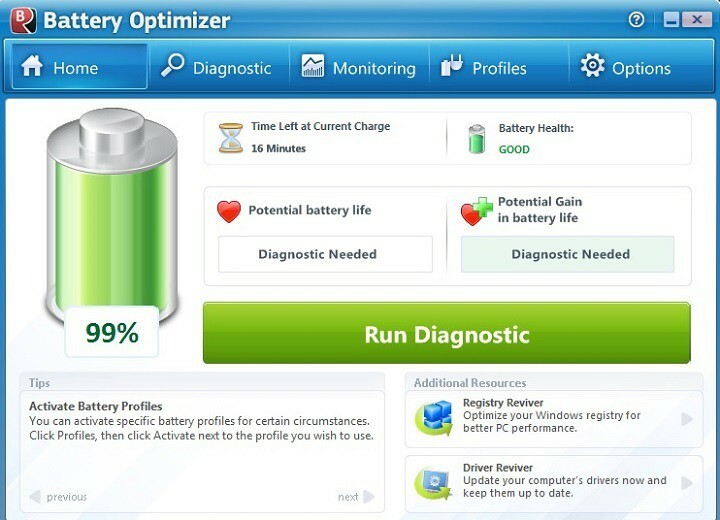
L'optimiseur de batterie est conçu pour assurer une capacité maximale de la batterie lorsque vous vous éloignez d'une prise de charge. Qui ne voudrait pas se promener avec son ordinateur personnel sans avoir à le brancher pendant de longues périodes? Battery Optimizer est conçu pour faire exactement cela.
Battery Optimizer est conçu pour optimiser les tâches du système et les profils d'utilisateurs afin de stocker une puissance maximale. En dehors de cela, il vous informe également sur les services matériels ou logiciels qui consomment le plus de batterie et sur la façon dont vous pouvez éviter que cela ne se produise.
Il vous met également à jour fréquemment avec le temps de batterie restant, le gain ou la perte de charge de la batterie en modifiant les paramètres du système, la gestion facile de l'utilisation de la batterie, etc.
Vous pouvez télécharger Battery Optimizer de ReviverSoft.
Si vous souhaitez profiter de mises à jour illimitées, de mises à niveau, d'offres exclusives, du support technique de Reviver Soft, votre meilleur pari est d'investir dans Entretien total de l'ordinateur. Cela vous donnera un accès complet à la suite de produits de ReviverSoft pour couvrir tous les besoins de performance et de protection de votre PC.
- Découvrez Total PC Care From ReviverSoft
Prolongateur de durée de vie de la batterie
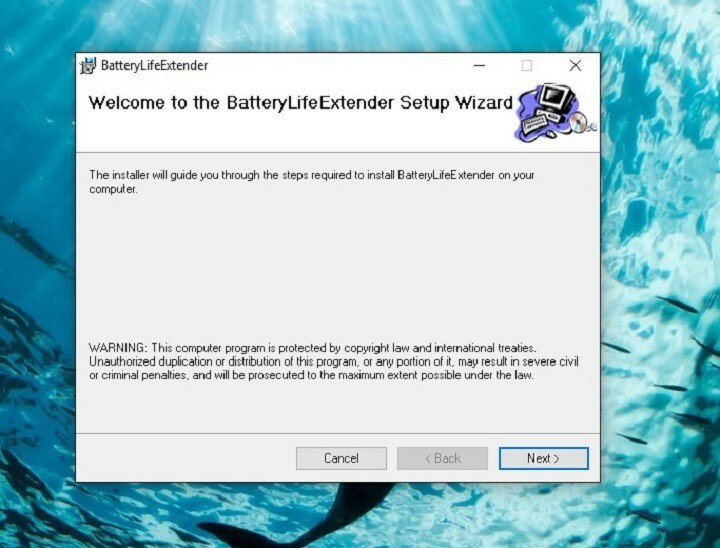
L'extension de la durée de vie de la batterie est le meilleur choix pour une application de gestion de batterie externe si vous possédez un ordinateur portable Samsung. L'application fonctionne de plusieurs manières pour optimiser l'activité globale de votre ordinateur portable afin que la batterie de la machine fonctionne plus efficacement.
Il évite de surcharger votre appareil, prolongeant ainsi sa durée de vie et la meilleure partie est qu'il fonctionne en arrière-plan sans affecter les performances de votre ordinateur portable. Le logiciel vous permet également de contrôler le niveau de charge de votre batterie.
Vous pouvez télécharger Prolongateur de durée de vie de la batterie de Samsung (faites défiler jusqu'au milieu de la page pour trouver l'outil).
Entretien de la batterie
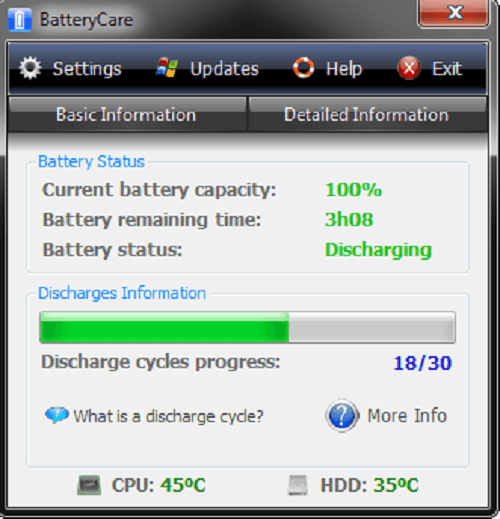
L'entretien de la batterie est un utilitaire d'optimisation de la batterie gratuit qui prépare la batterie de votre appareil pour prolonger sa durée de vie. Il empêche le drainage inutile de l'énergie et fournit des statistiques et une analyse fiables de facteurs tels que cycles de décharge au lieu de son énergie stockée, niveau de consommation, fabricant, niveau d'usure, capacités etc.
Il est plus précis que n'importe quel autre compteur de batterie. Il y a un documentation détaillée sur la page Web officielle qui aide les utilisateurs non techniques à comprendre le fonctionnement des batteries d'ordinateurs portables et à quel point il est essentiel de prendre soin de la batterie de votre appareil pour en tirer le meilleur parti. Outre Windows 10, il est également entièrement compatible avec Windows 8.
L'entretien de la batterie dispose d'un mécanisme qui choisit automatiquement le plan d'alimentation le mieux adapté à votre machine et à votre utilisation, et les versions les plus récentes sont mises à jour automatiquement.
Vous pouvez télécharger Entretien de la batterie à partir de la page officielle de l'outil.
Économiser la batterie
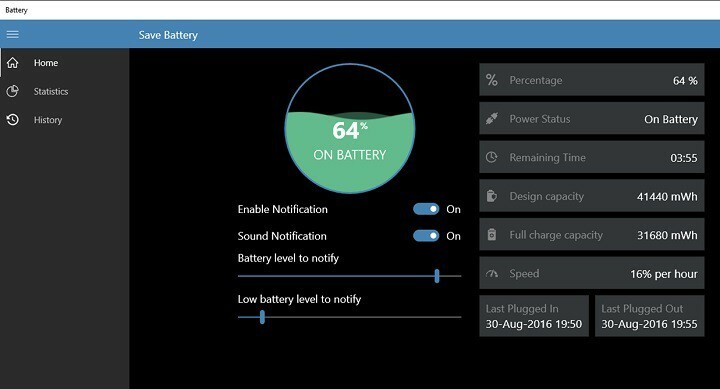
Save Battery affiche l'état de votre batterie et le temps de charge restant sur votre écran. Il vous aide à protéger votre batterie contre les surcharges et vous avertit lorsque la batterie est complètement chargée. Vous pouvez également personnaliser le niveau de votre batterie, ajouter une personnalisation d'alarme et plus encore.
Les notifications sonores et la vignette Live vous permettent de surveiller plus facilement l'autonomie de votre batterie et d'intervenir lorsque votre batterie se décharge rapidement. Vous n'avez pas besoin de vérifier l'état de votre batterie toutes les 5 minutes lorsque Save Battery détecte quelque chose d'important, il en informera immédiatement le vôtre.
Les autres fonctionnalités incluent l'affichage des détails de la batterie, le temps d'équilibre de la batterie restant, quatre types de vignettes dynamiques, différents types de notifications disponible (lorsque la batterie est complètement chargée lorsque la batterie est faible), un badge indiquant le niveau de la batterie sur l'écran de verrouillage, exportez l'historique de la batterie et Suite.
Vous pouvez télécharger Économiser la batterie gratuitement depuis le Windows Store.
Nous terminerons notre liste ici. Avez-vous déjà utilisé certaines des applications répertoriées dans cet article? Parlez-nous de votre expérience dans la section commentaires ci-dessous.
Conseils efficaces pour prolonger la durée de vie de la batterie sous Windows 10 [Guide]
Voici quelques conseils et astuces très utiles pour améliorer la durée de vie de la batterie de votre appareil Windows 10.
1. Désactiver la connectivité sans fil

En plus de suivre l'utilisation et l'optimisation de la batterie, vous pouvez également économiser de grandes unités d'énergie en désactivant les connexions sans fil inutiles.
La façon la plus courante de le faire est d'activer le Mode avion, qui est une fonctionnalité intégrée à presque tous les appareils mobiles. Il est utile pour désactiver toutes sortes de communications sans fil, notamment la connectivité Wi-Fi et Bluetooth, le GPS, les données mobiles et autres, prolongeant ainsi la durée de vie de la batterie de votre appareil.
- Lire aussi: Adaptateurs Wi-Fi pour votre PC Windows 10
2. Ajustez les paramètres d'affichage et d'alimentation de votre PC
2.1. Définir une durée plus courte pour l'affichage lorsqu'il est inactif
Allez dans Paramètres> Système> Alimentation et veille> allez à l'option Sur batterie, éteignez après > choisissez une durée plus courte.
2.2. Réduire la luminosité de l'écran
Allez dans Paramètres > Système > Affichage > désactiver Changer la luminosité automatiquement lorsque l'éclairage change > utilisez le curseur pour régler le niveau de luminosité souhaité.
2.3. Définir une durée plus courte avant que le PC entre en mode veille
- Allez dans Paramètres > Système > Alimentation et veille
- Allez à Sur batterie, le PC se met en veille après> choisissez une durée plus courte.
- En rapport: Comment: recharger votre téléphone avec un ordinateur portable en mode veille
2.4. Utiliser le couvercle
La plupart des ordinateurs portables peuvent se mettre en veille automatiquement en fermant le couvercle. Mais d'abord, vous devez activer ce paramètre :
Accédez à Paramètres > Système > Alimentation et veille > Paramètres d'alimentation supplémentaires > Choisissez ce que fait la fermeture du couvercle.
2.5. appuyez sur le bouton d'allumage
La plupart des ordinateurs vous permettent d'éteindre votre écran, de l'éteindre, de le mettre en veille ou de le mettre en veille prolongée lorsque vous appuyez sur le bouton d'alimentation. Voici comment activer ce paramètre :
Accédez à Paramètres > Système > Alimentation et veille > Paramètres d'alimentation supplémentaires > Choisissez l'action des boutons d'alimentation.
2.6. Créer un plan d'alimentation
- Accédez à Paramètres > Système > Alimentation et veille > Paramètres d'alimentation supplémentaires > Créer un plan d'alimentation.
- Sélectionnez Équilibré ou Économie d'énergie > saisissez un nom de forfait dans la zone > sélectionnez Suivant.
- Choisissez vos options d'affichage et de veille > sélectionnez Créer
2.7. Utilisez un fond ou un thème sombre
- Accédez à Paramètres > Personnalisation > Arrière-plan, puis choisissez une image sombre ou une couleur unie sombre.
- Pour les thèmes, accédez à Paramètres > Personnalisation > Thèmes > Paramètres du thème, puis choisissez un thème sombre.
3. Synchronisez les données moins souvent
Synchronisez moins souvent les e-mails, les calendriers et les contacts :
- Accédez à Paramètres > Comptes > Comptes de messagerie et d'applications > sélectionnez le compte que vous souhaitez modifier > sélectionnez Gérer > Modifier les paramètres de synchronisation de la boîte aux lettres.
- Sous Télécharger un nouvel e-mail, choisissez un intervalle de synchronisation plus long.
Pour synchroniser uniquement les éléments souhaités :
- Accédez à Paramètres > Comptes > Comptes de messagerie et d'applications > sélectionnez le compte que vous souhaitez modifier > sélectionnez Gérer > Modifier les paramètres de synchronisation de la boîte aux lettres.
- Sous Options de synchronisation, sélectionnez E-mail, Calendrier ou Contacts pour les désactiver.
- En rapport: Meilleurs clients de messagerie et applications Windows 10 à utiliser
4. Baisse le volume
Couper complètement le son de votre appareil vous aide à prolonger la durée de vie de votre batterie. Lorsque vous regarder des films ou des vidéos, gardez le son au niveau de volume minimum. Vous pouvez également brancher votre écouteurs pour réduire l'impact sur la durée de vie de la batterie.
5. Paramètres Wi-Fi et Bluetooth
Wi-Fi et Bluetooth épuise considérablement la durée de vie de la batterie. Pour cette raison, n'oubliez pas de désactiver ces fonctionnalités si vous ne les utilisez pas. La meilleure façon de désactiver ces deux options est de activer le mode avion.
6. Déconnectez les périphériques inutiles
Microsoft lui-même suggère d'éviter de brancher des périphériques que vous ne prévoyez pas d'utiliser de toute urgence pour de meilleures performances de la batterie.
Il est donc temps, vous devriez envisager d'abandonner ces Disques durs externes, imprimantes à jet d'encre, Clé USB et des chauffe-tasses alimentés par USB jusqu'à ce que vous trouviez une prise de charge à proximité.
Même avoir une petite carte mémoire à l'intérieur de votre ordinateur portable peut drainer une petite partie de la puissance supplémentaire.
Si vous souhaitez utiliser la dernière goutte de votre batterie pour une utilisation constructive, essayez de débrancher toute souris externe que vous avez connectée et passez à l'entrée trackpad ou écran tactile.
7. Mettre à jour Windows pendant le chargement
Parfois, l'installation de la dernière Mises à jour Windows 10 peut prendre plus d'une heure. Bien sûr, le processus de téléchargement et d'installation utilise une certaine quantité d'énergie de la batterie. Vous pouvez installer les mises à jour pendant que votre appareil est en charge pour économiser du temps et de la batterie.
8. Utiliser Microsoft Edge pour la navigation
Microsoft a réalisé une série d'épreuves pour prouver que lorsque vous naviguez avec Microsoft Edge, votre batterie dure 36 à 53 % plus longtemps par charge par rapport aux autres navigateurs.
HISTOIRES CONNEXES QUE VOUS DEVEZ VÉRIFIER :
- Voici comment réparer l'épuisement de la batterie après l'arrêt de votre ordinateur portable
- Offres Black Friday: Les meilleurs chargeurs de batterie externes pour vos appareils
- Ma souris Logitech M187 a de sérieux problèmes de durée de vie de la batterie